勇者联盟无CD刷怪攻略
时间:2025-09-27 | 作者: | 阅读:566勇者联盟无CD刷怪攻略?或许有朋友想明白勇者联盟怎么才能无CD刷怪,下面由心愿游戏小编为您带来这方面的答案,跟小编一起来看看吧。
如果你想要完美的实现无cd刷怪的话,那么在职业选择这方面是一定要选择法师的。主要原因是两个,第1个就是法师的技能cd是所有职业里面最短的,第2个就是法师的技能范围非常之大。并且你还需要选择合适的技能,小编第1个推荐的就是陨星,这个技能的优点就是可以在指定范围内造成一段时间的持续伤害,只需要把小怪固定在这个范围之内就可以了。第2个推荐的是光啸,这是一个群体控制技能,并且带有高额的爆发,可以把面前的小怪全部控住,一次性秒掉。
在辅助技能方面,小编比较推荐你携带陨石术,这是一个高额伤害的aoe技能,并且cd是非常短的,如果说你的主要技能全部进了cd,可以把这个技能来补充使用。在以上技能中,小编推荐大家起手先放光啸把对面给控住,如果说该技能无法把防御力较高的小怪给秒掉的话,再施展其他的群攻型技能,基本上一套技能下来,指定范围内的小怪都是可以清理干净的。但是需要注意的是,法师是一个血条比较薄的职业,因此在操作的时候你需要尽量离怪物的聚集范围,如果控制已经结束,那就边跑边打,总之尽量离开他们的攻击范围。
如果你觉得自己的攻击范围还是太小,那么可以在装备选择上下功夫,小编建议你选择深渊漫步套装,该套装可有效地提升你的施法范围。该套装的获取方式目前只有一种,那就是完成深渊副本的挑战。也可以尽量选择减少技能cd的装备,增加技能的释放频率。
来源:https://www.wandoujia.com/apps/8439158/4533536326481612918.html
免责声明:文中图文均来自网络,如有侵权请联系删除,心愿游戏发布此文仅为传递信息,不代表心愿游戏认同其观点或证实其描述。
相关文章
更多-
- 勇者联盟天赋怎么加点
- 时间:2025-12-27
-

- 勇者联盟攻略牧师 勇者联盟牧师保姆级攻略
- 时间:2025-12-01
-
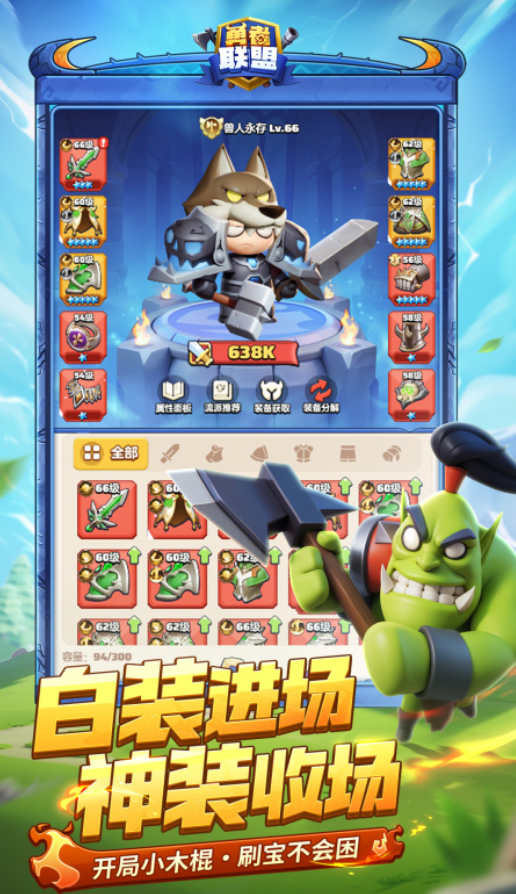
- 2025年最受欢迎的勇者类游戏推荐:高人气冒险手游合集
- 时间:2025-11-22
-

- 勇者联盟职业怎么选
- 时间:2025-09-08
-

- 勇者联盟牧师纹章怎么搭配
- 时间:2025-09-08
-

- 勇者联盟战士流派怎么选
- 时间:2025-09-08
-

- 勇者联盟法师铭文怎么搭配
- 时间:2025-09-08
-

- 勇者联盟射手职业怎么玩
- 时间:2025-09-08
精选合集
更多大家都在玩
大家都在看
更多-

- 合成神龙小游戏推荐
- 时间:2026-01-15
-

- 傻子网名男生两个字霸气(精选100个)
- 时间:2026-01-15
-

- 千年寻仙追杀仇人攻略
- 时间:2026-01-15
-

- 空灵诗篇商店换购教程
- 时间:2026-01-15
-

- 支付宝怎么发送口令红包?支付宝发送口令红包的方法
- 时间:2026-01-15
-

- 玉茗茶骨第4集剧情介绍
- 时间:2026-01-15
-
- 抖音切片是怎么赚钱的?
- 时间:2026-01-15
-

- 好听昵称唯美男生霸气网名(精选100个)
- 时间:2026-01-15



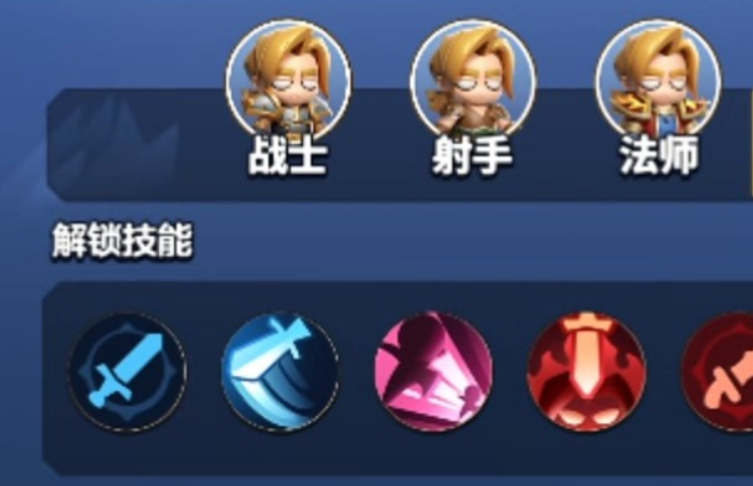



![《这是我的土地》 v1.0.3.19014升级档+未加密补丁[ANOMALY] v1.0.3.19014](https://img.wishdown.com/upload/soft/202601/04/1767522369695a4041041f4.jpg)




![《海港物语》 v1.2.0升级档+未加密补丁[TENOKE] v1.2.0](https://img.wishdown.com/upload/soft/202601/15/176846413069689f02db6a0.jpg)




